CASIO XJ-S35 User Manual
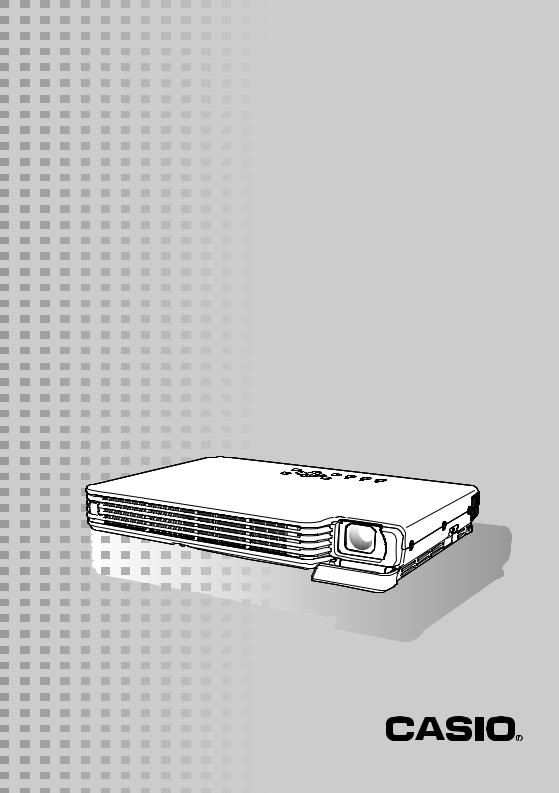
F
PROJECTEUR DE DONNÉES XJ-S30/XJ-S35
Mode d’emploi
zVeuillez lire aussi le Mode d’emploi (Fonctionnement de base) séparé. Pour le détail sur le réglage du projecteur et le remplacement de la lampe, reportez-vous au Mode d’emploi (Fonctionnement de base).
zConservez la documentation à portée de main pour toute référence future.
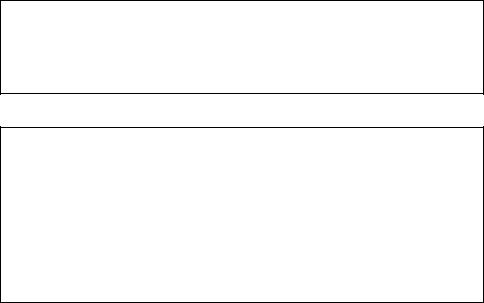
•DLP est une marque déposée de Texas Instruments enregistrée aux Etats-Unis.
•Microsoft, Windows, Windows NT, Windows XP et le logo de Windows sont des marques déposées ou des marques commerciales de Microsoft Corporation, enregistrées aux Etats-Unis et dans d’autres pays.
•Les autres noms de sociétés et de produits mentionnés dans ce manuel peuvent être des marques déposées ou des marques commerciales de leurs détenteurs respectifs.
•Le contenu de ce mode d’emploi peut être changé sans avis préalable.
•Toute copie de ce manuel, partielle ou complète, est interdite. Vous pouvez utiliser ce manuel pour votre usage personnel. Tout autre emploi sans la permission de CASIO COMPUTER CO., LTD. est strictement interdit.
•CASIO COMPUTER CO., LTD. ne peut être tenu pour responsable des pertes de bénéfices ou des réclamations de tiers résultant de l’emploi de ce produit ou de ce manuel.
•CASIO COMPUTER CO., LTD. ne peut être tenu pour responsable des pertes de bénéfices ou de données dues à un mauvais fonctionnement ou entretien de ce produit, ou à tout autre problème.
•Les écrans figurant dans ce manuel servent à titre d’exemples et peuvent ne pas correspondre exactement aux écrans s’affichant sur le produit proprement dit.
2

Sommaire |
|
Sommaire......................................................................... |
3 |
A propos de ce manuel... .................................................................................. |
4 |
Utilisateurs du XJ-S35 ................................................................................................. |
4 |
Fonctionnalités pendant la projection .......................... |
5 |
Manipulation de l’image .................................................................................... |
5 |
Réglage de la luminosité de l’image ............................................................................ |
5 |
Sélection du mode Couleur.......................................................................................... |
6 |
Agrandissement/réduction de l’image .......................................................................... |
6 |
Coupure momentanée de l’image projetée.................................................................. |
7 |
Arrêt sur image ............................................................................................................ |
7 |
Affichage d’un pointeur sur l’image projetée................................................................ |
8 |
Changement de format de l’image projetée ...................................................... |
9 |
Mode Eco .......................................................................................................... |
9 |
Utilisation de la touche [FUNC] ....................................................................... |
10 |
Paramétrage avancé du projecteur ............................. |
11 |
Utilisation du menu de configuration de base ................................................. |
11 |
Affichage du menu de configuration .......................................................................... |
11 |
Paramétrage du menu de configuration..................................................................... |
11 |
Exemple du menu de configuration de base.............................................................. |
12 |
Code protégeant le projecteur......................................................................... |
13 |
Saisie d’un code......................................................................................................... |
13 |
Utilisation du code...................................................................................................... |
13 |
Saisie du code à la mise sous tension du projecteur ................................................. |
15 |
Rétablissement des réglages par défaut du projecteur................................... |
16 |
Contenu du menu de configuration ................................................................. |
17 |
Menu principal Réglage de l’image............................................................................ |
18 |
Menu principal Réglages d’écran............................................................................... |
20 |
Menu principal Réglages de l’entrée.......................................................................... |
23 |
Menu principal Réglages des options 1 ..................................................................... |
24 |
Menu principal Réglages des options 2 ..................................................................... |
26 |
Eléments du menu principal USB (XJ-S35 seulement).............................................. |
26 |
Menu principal Info Exploitation ................................................................................. |
27 |
Menu principal Rétabl. régl. Défaut............................................................................ |
28 |
3

Annexe ........................................................................... |
29 |
Portée des signaux de la télécommande ........................................................ |
29 |
Distance de projection et taille de l’écran........................................................ |
30 |
Connexion d’un appareil muni d’une sortie à composantes vidéo .................. |
31 |
Affichage plein écran d’une image RVB .................................................................... |
32 |
Remise en place du capuchon d’objectif......................................................... |
33 |
Signaux admis................................................................................................. |
34 |
A propos de ce manuel...
zCe manuel présuppose que vous vous êtes familiarisé avec le “Mode d’emploi (Fonctionnement de base)” séparé.
zToutes les opérations mentionnées dans ce manuel s’effectuent à l’aide de la télécommande fournie avec le projecteur. Les touches suivantes du projecteur peuvent aussi être utilisées à la place de celles de la télécommande : [MENU], [S], [T], [X], [W], [ENTER], [ESC] [  ], [INPUT], [AUTO], [ZOOM +], [ZOOM –], [FOCUS S], [FOCUS T].
], [INPUT], [AUTO], [ZOOM +], [ZOOM –], [FOCUS S], [FOCUS T].
Pour effectuer cette |
|
opération sur la |
Utilisez cette touche du projecteur : |
télécommande : |
|
[ENTER] |
Touche au centre des touches directionnelles |
|
|
[ZOOM +], [ZOOM –] |
Touche [ZOOM] avec les touches [W] et [X] |
|
|
[FOCUS S], [FOCUS T] |
Touche [FOCUS] avec les touches [S] et [T] |
|
|
Utilisateurs du XJ-S35
Ce manuel ne donne pas d’informations sur l’emploi du projecteur XJ-S35 lorsqu’un périphérique USB est raccordé au port USB. Pour le détail sur le raccordement d’un périphérique USB et la marche à suivre pour projeter des images à partir d’un périphérique USB, voir le “Guide des fonctions USB” sur le CD-ROM fourni.
4
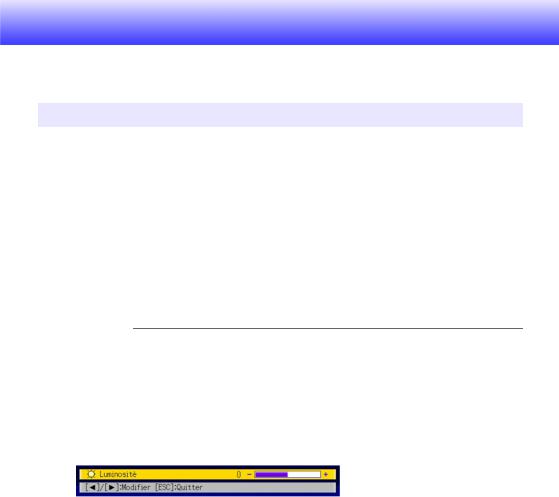
Fonctionnalités pendant la projection
Cette section décrit les différentes opérations pouvant être effectuées pendant la projection.
Manipulation de l’image
Vous pouvez effectuer les manipulations suivantes pendant la projection d’une image :
zRéglage de la luminosité de l’image
zSélection du mode Couleur
zAgrandissement/réduction de l’image
zCoupure momentanée de l’image et projection d’un écran noir ou bleu ou d’un logo
zArrêt sur image
zAffichage d’un pointeur sur l’image projetée
zChangement de format (entre le format 4:3 et le format 16:9)
Réglage de la luminosité de l’image
 Remarque
Remarque
(pour les utilisateurs du modèle XJ-S35)
Utilisez le menu de configuration (page 11) pour régler la luminosité de l’image lorsqu’un périphérique est relié au port USB du projecteur.
Pour régler la luminosité de l’image
1 Appuyez sur la touche [BRIGHT].
z La fenêtre de réglage de la luminosité s’affiche.
2 Utilisez les touches [W] et [X] pour régler la luminosité de l’image.
3 Pour masquer la fenêtre, appuyez sur la touche [ESC].
5
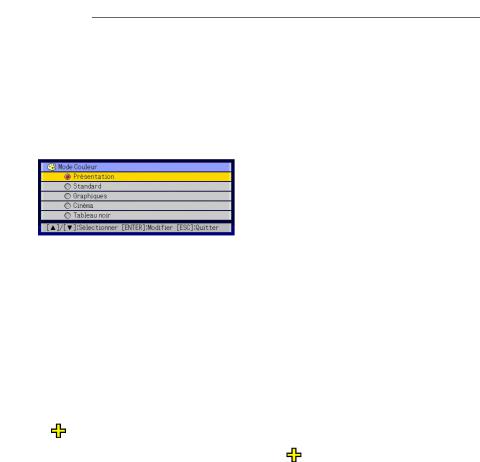
Sélection du mode Couleur
Vous avez le choix entre cinq modes couleur pour améliorer l’image en fonction de son contenu et des conditions de projection.
 Remarque
Remarque
(pour les utilisateurs du modèle XJ-S35)
Utilisez le menu de configuration (page 11) pour sélectionner le mode Couleur lorsqu’un périphérique est relié au port USB du projecteur.
Pour changer le mode Couleur
1 Appuyez sur la touche [COLOR MODE].
z La fenêtre de sélection du mode Couleur s’affiche. Le mode sélectionné est celui dont le bouton est sélectionné (plein).
2 Utilisez les touches [T] et [S] pour mettre en évidence le mode Couleur que vous voulez sélectionner, puis appuyez sur la touche [ENTER].
zLe bouton juxtaposé au nom du mode Couleur est sélectionné.
zPour le détail sur chaque mode Couleur, voir “Mode Couleur” dans “Menu principal Réglage de l’image” à la page 18.
3 Pour masquer la fenêtre, appuyez sur la touche [ESC].
Agrandissement/réduction de l’image
1 |
Appuyez sur la touche [D-ZOOM +] ou [D-ZOOM –]. |
|
|
|
z |
apparaît sur l’image projetée. |
|
|
Utilisez les touches de curseur pour amener le |
sur la partie de l’image qui |
|
2 doit être le centre de la partie agrandie. |
|
||
3 |
Appuyez ou (maintenez enfoncée) la touche [D-ZOOM +]. |
||
z A chaque pression du doigt sur la touche [D-ZOOM +] l’image s’agrandit d’un incrément. |
|||
Si vous maintenez le doigt sur la touche [D-ZOOM +] l’image s’agrandira en continu.
z Si vous appuyez sur la touche [D-ZOOM –] l’image sera réduite d’un incrément. Et si vous maintenez le doigt sur la touche [D-ZOOM –], l’image sera réduite en continu.
z Lorsque l’image a été agrandie vous pouvez utiliser les touches de curseur pour voir d’autres parties de l’image.
4 Pour quitter cette opération, appuyez sur la touche [ESC].
6

Coupure momentanée de l’image projetée
1 Appuyez sur la touche [BLANK].
z La source de l’image projetée est momentanément coupée et un écran noir apparaît à la place.
2 Pour rétablir la source et continuer à projeter l’image, appuyez sur la touche [BLANK] (ou sur la touche [ESC]).
 Remarque
Remarque
Vous pouvez choisir de projeter un écran noir ou bleu, ou bien un logo. Pour le détail à ce sujet, reportez-vous à “Ecran blanc” dans “Menu principal Réglages d’écran” à la page 22.
Arrêt sur image
La touche [FREEZE] sert à faire un arrêt sur image pendant la projection.
Pour faire un arrêt sur l’image projetée
1
2
Pendant la projection d’une image, appuyez sur la touche [FREEZE].
zL’image projetée au moment où vous appuyez sur [FREEZE] est capturée et s’enregistre dans la mémoire du projecteur. Elle reste ensuite projetée sur l’écran.
Pour revenir à l’image de la source, appuyez sur la touche [ESC].
7
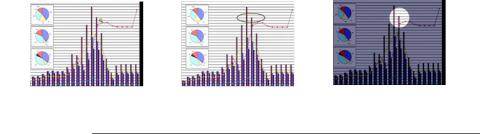
Affichage d’un pointeur sur l’image projetée
Vous avez le choix entre huit styles de pointeurs, flèches comprises, qui peuvent être affichés sur l’image projetée. Les pointeurs peuvent être utilisés pendant une présentation pour indiquer ou souligner une partie précise de l’image.
Flèche 1 |
Ovale 1 |
Point 2 |
 Remarque
Remarque
Si vous avez corrigé la distorsion de l’image, selon le type de pointeur utilisé, le pointeur peut ne pas s’afficher correctement. Dans ce cas, utilisez [KEYSTONE +] ou [KEYSTONE –] pour ramener la valeur de la correction à zéro.
Pour afficher un pointeur sur l’image
1
2
Appuyez sur la touche [POINTER].
zUn pointeur apparaît sur l’image.
zVous pouvez aussi utiliser le menu de configuration pour spécifier le type de pointeur qui apparaît lorsque vous appuyez sur la touche [POINTER]. Pour le détail, reportez-vous à “Pointeur” dans “Menu principal Réglages des options 2” à la page 26.
Utilisez les touches de curseur pour positionner le pointeur à l’endroit souhaité. z Pour déplacer le curseur plus rapidement maintenez le doigt sur la touche de curseur.
3 Pour modifier le pointeur comme indiqué ci-dessous, appuyez sur la touche [STYLE].
Pour ce type de pointeur : |
La touche [STYLE] agit de cette façon : |
Flèche 1/Flèche 2 |
Fait tourner la flèche de 90 degrés |
|
|
Barre 1/ Barre 2 |
Fait clignoter ou non |
|
|
Ovale 1/ Ovale 2 |
Fait clignoter ou non |
|
|
Point 1/ Point 2 |
Sélectionne un des deux niveaux de transparence |
|
(intensité) de la partie non couverte par le point |
|
|
Pour sélectionner le type de pointeur
1 Appuyez sur la touche [POINTER] pour afficher le pointeur.
2 Continuez d’appuyer sur la touche [POINTER] jusqu’à ce que le pointeur souhaité apparaisse.
zA chaque pression du doigt sur la touche [POINTER], les types de pointeurs disponibles changent.
Pour dégager le pointeur de l’image
Appuyez sur la touche [ESC].
8
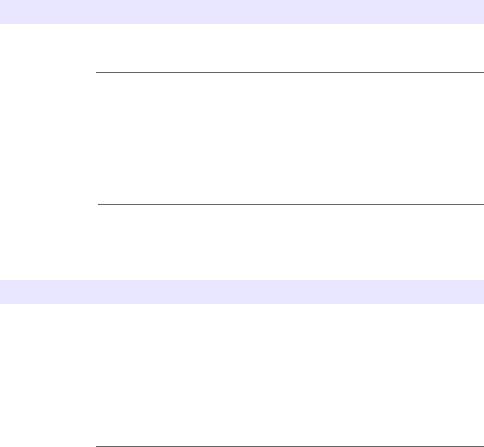
Changement de format de l’image projetée
Appuyez sur la touche [ASPECT] pour passer du format 4:3 au format 16:9, et vice versa.
 Remarque
Remarque
zLe réglage de format n’agit sur l’image projetée que lorsque la source est un signal VIDEO ou à composantes.
zLorsque la source est un signal à composantes de format 16:9, le format se règle automatiquement sur 16:9. Dans ce cas, la touche [ASPECT] ne change pas le format.
zVous pouvez aussi changer de format par le menu de configuration. Pour le détail, reportez-vous à “Format” dans “Menu principal Réglages d’écran” à la page 20.
 Important !
Important !
Il faut savoir que l’agrandissement ou la réduction de la taille d’une image avec la touche [ASPECT] dans un but commercial ou pour une présentation publique peut être contraire à la législation protégeant les droits du propriétaire de l’image originale.
Mode Eco
Vous pouvez utiliser le mode Eco pour réduire la luminosité de la lampe. Le ventilateur du projecteur tournera moins vite et sera moins bruyant.
Utilisez le mode Eco lorsque vous voulez que le projecteur soit avant tout silencieux, mais ne l’utilisez pas si vous voulez obtenir une luminosité maximal.
Pour sélectionner le mode Eco
Appuyez sur [ECO] pour mettre en ou hors service le mode Eco.
 Remarque
Remarque
(pour les utilisateurs du modèle XJ-S35)
Utilisez le menu de configuration (page 11) pour sélectionner le mode Lampe lorsqu’un périphérique est relié au port USB du projecteur.
9
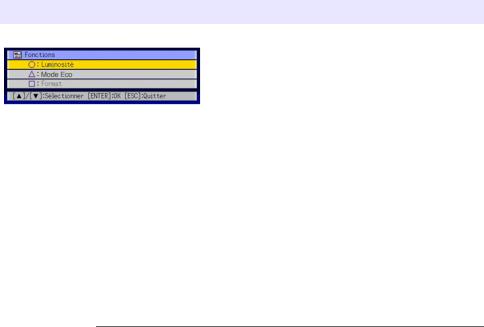
Utilisation de la touche [FUNC]
La touche [FUNC] permet d’afficher le menu suivant.
Ce menu peut être utilisé pour effectuer les opérations suivantes.
zRégler la luminosité de l’image
Mettez en évidence “Luminosité” puis appuyez sur la touche [ENTER].
•C’est la même chose que lorsque vous appuyez sur la touche [BRIGHT] (touche  ) indiquée à la page 5.
) indiquée à la page 5.
zMettre en ou hors service le mode Eco
Mettez en évidence Mode Eco, puis appuyez sur la touche [ENTER].
•C’est la même chose que lorsque vous appuyez sur la touche [ECO] (touche U) indiquée à la page 9.
zSélectionner le format de l’image projetée
Mettez “Format” en évidence puis appuyez sur la touche [ENTER].
•C’est la même chose que lorsque vous appuyez sur la touche [ASPECT] (touche ) indiquée à la page 9.
 Remarque
Remarque
(pour les utilisateurs du modèle XJ-S35)
Si vous avez raccordé un périphérique au port USB du projecteur, utilisez les touches [FUNC], [ ], [U] et [ ] pour agir sur le périphérique raccordé. Pour le détail, reportezvous au “Guide des fonctions USB” sur le CD-ROM fourni.
], [U] et [ ] pour agir sur le périphérique raccordé. Pour le détail, reportezvous au “Guide des fonctions USB” sur le CD-ROM fourni.
10
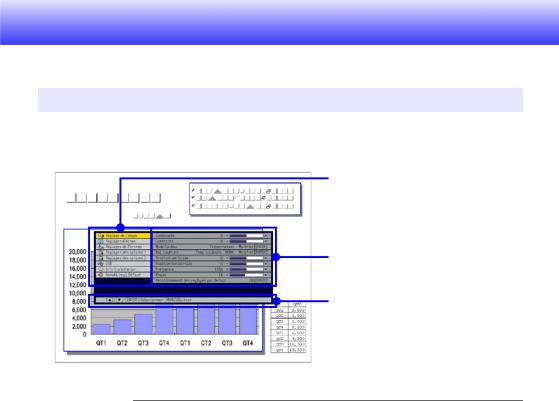
Paramétrage avancé du projecteur
Le menu de configuration du projecteur peut être utilisé pour régler les paramètres avancés.
Utilisation du menu de configuration de base
Affichage du menu de configuration
La touche [MENU] affiche le menu suivant au centre de l’écran de projection.
Menu principal
Sept éléments (huit sur le XJ-S35) figurent sur le menu principal. L’élément actuellement sélectionné dans ce menu est celui qui est mis en évidence.
Sous-menu
Le sous-menu montre chaque réglage de chaque élément du menu principal, ainsi que le réglage actuel.
Guide
Ce texte fournit une brève description des fonctions des principales touches disponibles pour l’opération sélectionnée.
 Remarque
Remarque
Vous pouvez positionner le menu de configuration au centre ou à gauche de l’écran de projection. Pour le détail, voir “Position du menu” dans “Menu principal Réglages des options 1” à la page 24.
Pour sortir du menu de configuration
Appuyez sur la touche [MENU].
Paramétrage du menu de configuration
1 Appuyez sur la touche [MENU] pour afficher le menu de configuration.
2 Utilisez les touches [T] et [S] pour sélectionner l’élément du menu principal que vous voulez mettre en surbrillance.
3 Appuyez sur la touche [ENTER].
4 Utilisez les touches [T] et [S] pour sélectionner l’élément du sous-menu souhaité en le mettant en évidence.
5 Effectuez l’opération nécessaire sur l’écran d’éléments du sous-menu sélectionné. z Le guide vous indique ce qu’il faut faire pour paramétrer chaque élément.
6 Pour revenir au menu principal depuis le sous-menu, appuyez sur la touche [ESC].
11
